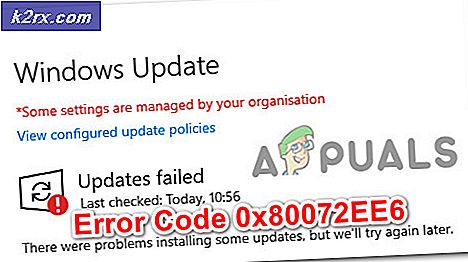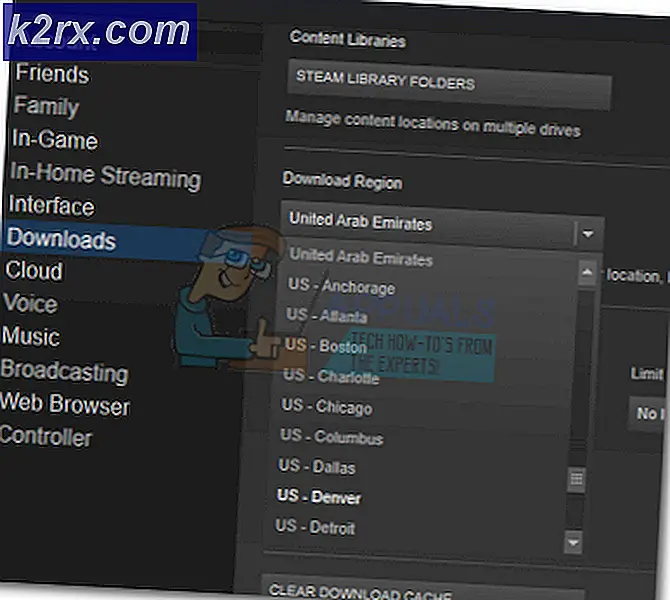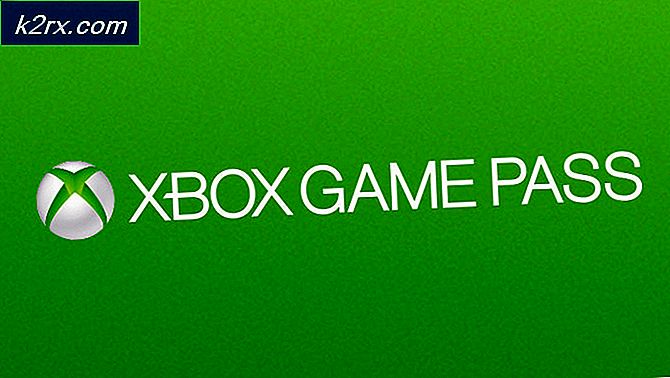Slik kopierer du en DVD i Windows 7
Noen ganger trenger folk flere kopier av samme DVD, og å lage kopier av en enkelt DVD kan forvirre datamaskinbrukere som bare har en enkelt CD / DVD-stasjon på datamaskinene sine for å jobbe med. Er det faktisk mulig å klone en DVD hvis datamaskinen bare har en CD / DVD-stasjon? Det er sikkert, og det er heller ingen rakettvitenskap. Det finnes en rekke forskjellige tredjeparts applikasjoner der ute som kan gjøre kopier av DVDer ganske enkelt, men hvorfor gå gjennom problemer med å finne, laste ned og installere et tredjepartsprogram for en oppgave, kan Windows-operativsystemet gjøre det bra nok på Dens eget?
Windows 7 og det innebygde DVD-brennerverktøyet er mer enn nok til at du skal lage flere kopier av en enkelt DVD, du trenger ikke å gå på jakt etter tredjepartsprogrammer for jobben, programmer som ofte blir riddled med minst adware (hvis ikke noe mye mer farlig som malware). Windows 7s standarddiskbrenningsverktøy er ganske vist ganske grunnleggende programmet med en veldig kort liste over funksjoner. Det er imidlertid mer enn i stand til å få jobben gjort så langt som å lage kopier av en DVD er opptatt av. Hvis du vil lage kopier av en DVD på Windows 7, må du:
PRO TIPS: Hvis problemet er med datamaskinen eller en bærbar PC / notatbok, bør du prøve å bruke Reimage Plus-programvaren som kan skanne arkiver og erstatte skadede og manglende filer. Dette fungerer i de fleste tilfeller der problemet er oppstått på grunn av systemkorrupsjon. Du kan laste ned Reimage Plus ved å klikke her- Kopier ALLE innholdet i kildedisplayet til en katalog på datamaskinen. For enkelhets skyld skyldes du bare å opprette en ny mappe på skrivebordet ditt med et passende navn og kopiere alle filene og mappene på kilden DVD til denne mappen.
- Fjern kilden DVD fra datamaskinens CD / DVD-stasjon og sett inn DVDen du vil omdanne til en kopi av kilden DVD . Det anbefales at du bruker en tom DVD.
- Vent til Windows oppdager DVDen du bare har satt inn og få tilgang til den. Så snart Windows 7 registrerer DVDen du legger inn, vises en dialogboks for Windows AutoPlay på skjermen, og spør hva du vil gjøre med DVDen. Når dette skjer, klikker du på Brenn filer til plate .
- Skriv inn et passende navn på DVD-en i feltet Disc title: og velg alternativet Med en CD / DVD-spiller ved å klikke på radioknappen rett ved siden av den.
- Klikk på Neste .
- Flytt over filene du kopierte fra kilden DVD til datamaskinen til destinasjons DVD . Disse filene, som en gang er kopiert til destinasjons DVD, vil dukke opp under Filen klar til å bli skrevet til disken .
- Klikk på Brenn til plate og følg eventuelle instruksjoner på skjermen eller spør om du ser.
- Alt som er igjen for deg å gjøre nå, er å vente på at filene skal skrives på DVDen.
Når Windows er ferdig med å skrive filene til DVDen, vil du ha en eksakt kopi av kilden DVD . Hvis du vil ha flere kopier av kildes DVD, kan du bare gjenta prosessen som er oppført og beskrevet ovenfor så mange ganger som du vil ha så mange kopier av kilden DVD som du vil.
PRO TIPS: Hvis problemet er med datamaskinen eller en bærbar PC / notatbok, bør du prøve å bruke Reimage Plus-programvaren som kan skanne arkiver og erstatte skadede og manglende filer. Dette fungerer i de fleste tilfeller der problemet er oppstått på grunn av systemkorrupsjon. Du kan laste ned Reimage Plus ved å klikke her